wps2019如何修改文件审校姓名?Wps2019改审校教程
软件名称:WPS Office 2019个人版V11.1.0.8808紧凑型免费安装版软件大小:133MB更新时间:2019-07-20立即下载使用wps2019编辑文档时,我们可以修改文档审校的姓名。让我们看看如何操作它们。
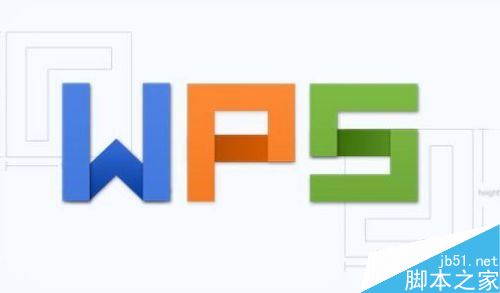
Wps2019改审校教程。
第一行,我们在电脑上打开wps2019,然后点击左上角的菜单项“File”。
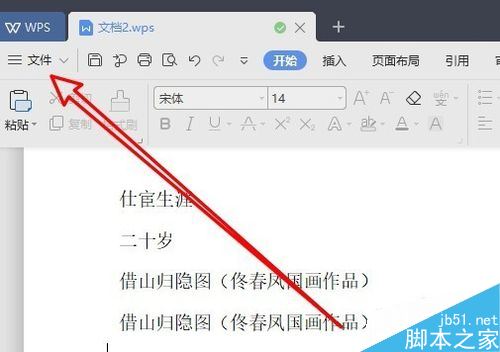
然后在打开的下拉菜单中,我们点击“选项”菜单项。
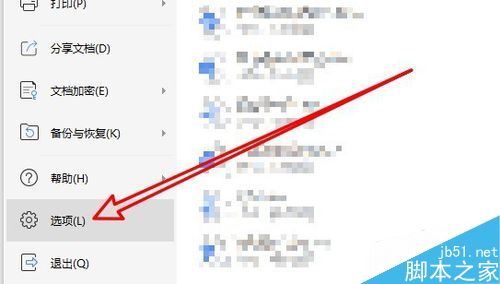
这时会弹出wps2019选项窗口,点击窗口左侧边栏的菜单项“用户信息”。
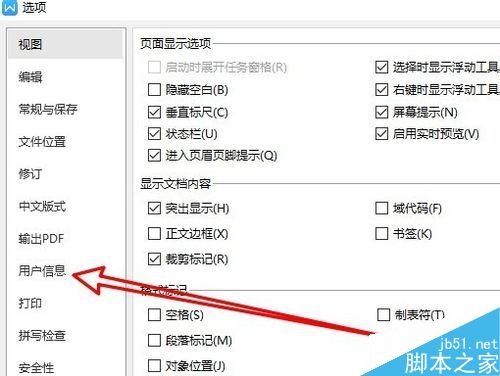
然后可以在右边的窗口看到用户信息页面,找到“姓名”文本框,修改用户信息。
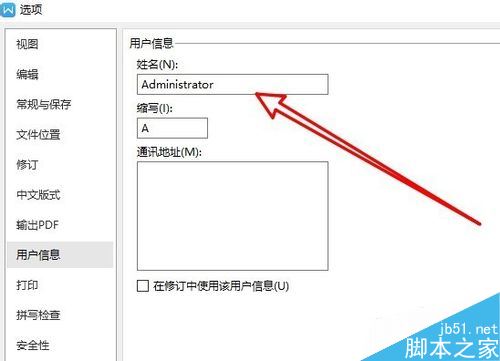
然后,我们还要检查下面“在修订中使用此用户信息”的设置项。
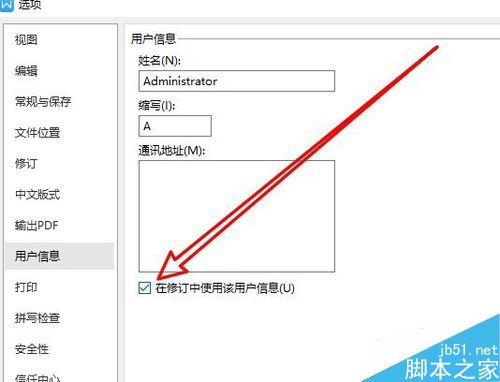
此外,我们还可以在打开的wps2019窗口中点击菜单项“Review”。
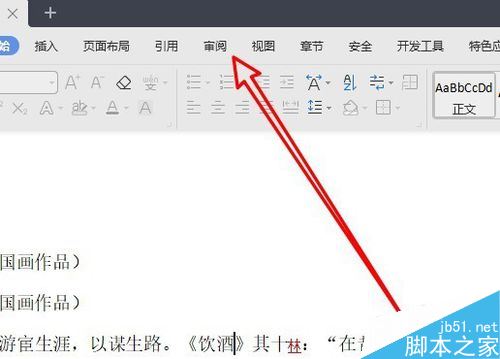
然后依次单击打开的审阅工具栏上的菜单项“修订/更改用户名”。
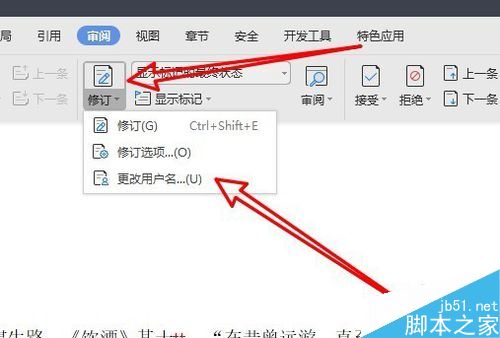
还会弹出用户信息编辑窗口,用户信息可以在其中修改。
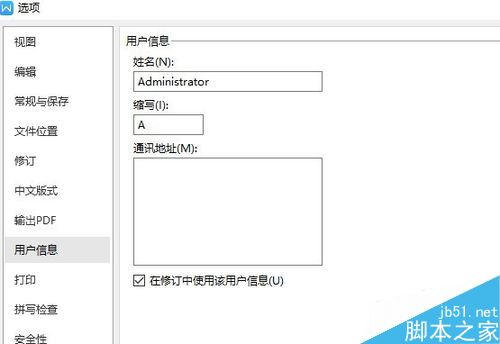
推荐阅读:
如何删除wps2019中的云文档?删除wps2019备份云文档的方法。
wps2019如何区分文档和表单?Wps2019区分文档和表单教程。
如何打开wps2019表格中的护眼模式?Wps2019开启护眼模式教程。
以上就是本文的全部内容,希望对大家有所帮助。有其他问题可以留言交流。请继续关注!
版权声明:wps2019如何修改文件审校姓名?Wps2019改审校教程是由宝哥软件园云端程序自动收集整理而来。如果本文侵犯了你的权益,请联系本站底部QQ或者邮箱删除。

















